

By Adela D. Louie, Last updated: September 23, 2022
Se hai un ragazzo che accede al tuo dispositivo o hai un dispositivo tutto suo, potresti avere familiarità con la "Modalità con restrizioni". Bene, se hai imparato come abilitarlo, il processo su come farlo disabilita la modalità con restrizioni su iPhone è anche facile. Se sei un genitore, sai che "Modalità con restrizioni" è quasi lo stesso del significato di "Controllo genitori" quando si tratta dell'utilizzo dei dispositivi. È un modo in cui puoi limitare qualcuno o gestire il modo in cui utilizza determinati o specifici contenuti, applicazioni o funzionalità del tuo iPhone.
È un modo in cui puoi controllare ciò che volevi mostrare alle persone o gestire ciò a cui possono accedere, anche se sei un genitore è un modo per controllare i tuoi figli per evitare che accedano a contenuti destinati solo agli anziani persone o adulti. In questo articolo discuteremo alcuni dei metodi che ti aiuteranno a disabilitare la modalità con restrizioni sul tuo iPhone, quindi iniziamo a sapere molte cose.
Parte n. 1: come si disabilita la modalità con restrizioni utilizzando il proprio iPhone?Parte n. 2: come disabilitare la modalità con restrizioni su iPhone quando hai dimenticato il passcode?Parte #3: Come consentire le modifiche quando si tratta di altre impostazioni e funzionalità del tuo dispositivo?Parte #4: riassumere tutto
Quando hai un dispositivo iOS, il modo in cui disabilitare la modalità con restrizioni su iPhone varia a seconda della versione di iOS che hai installato sul tuo dispositivo. Vediamo come lo facciamo di seguito.
Se possiedi un iPhone e il sistema operativo è iOS 12 e versioni successive, puoi andare su “Tempo sullo schermo” sezione che si trova nella “Impostazioni profilo"app sul telefono. Entriamo ora nei passaggi.
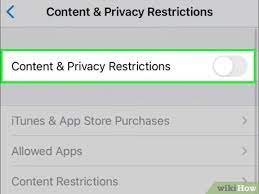
Se hai un iPhone con un sistema operativo iOS 11 inferiore, devi accedere alla scheda "Generale" dall'app "Impostazioni", quindi procedere con i passaggi seguenti.
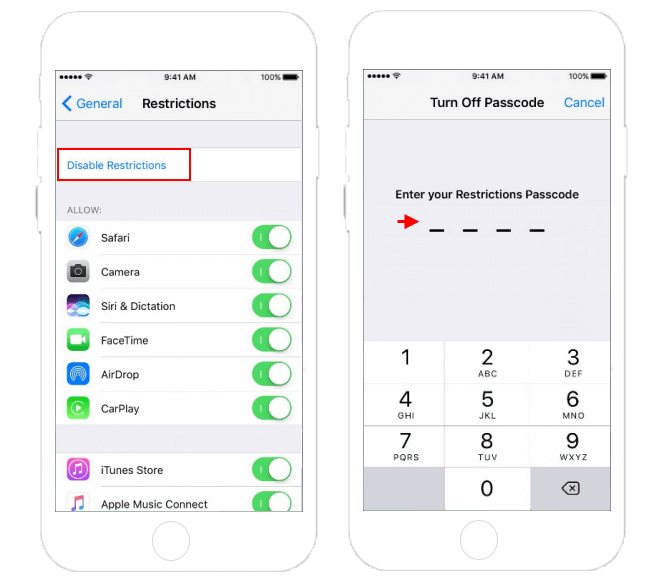
Come abbiamo discusso tempo fa, devi conoscere la password o il passcode del tuo dispositivo se desideri disabilitare la modalità con restrizioni su iPhone. Il problema è cosa farai se ce l'hai Hai dimenticato la password sul tuo iPhone e devi disabilitare la modalità con restrizioni sul tuo iPhone. Discuteremo due dei modi che puoi usare per farlo.
Se stai utilizzando un iPhone sai che le restrizioni possono essere controllate utilizzando la funzione "Screen Time" del tuo dispositivo. Se si desidera impostare la password dello schermo, sono disponibili opzioni in cui è necessario inserire il ID apple e la sua password per recuperare facilmente la tua password nel caso tu abbia dimenticato la password. Ecco i passaggi che puoi seguire, vedi sotto.
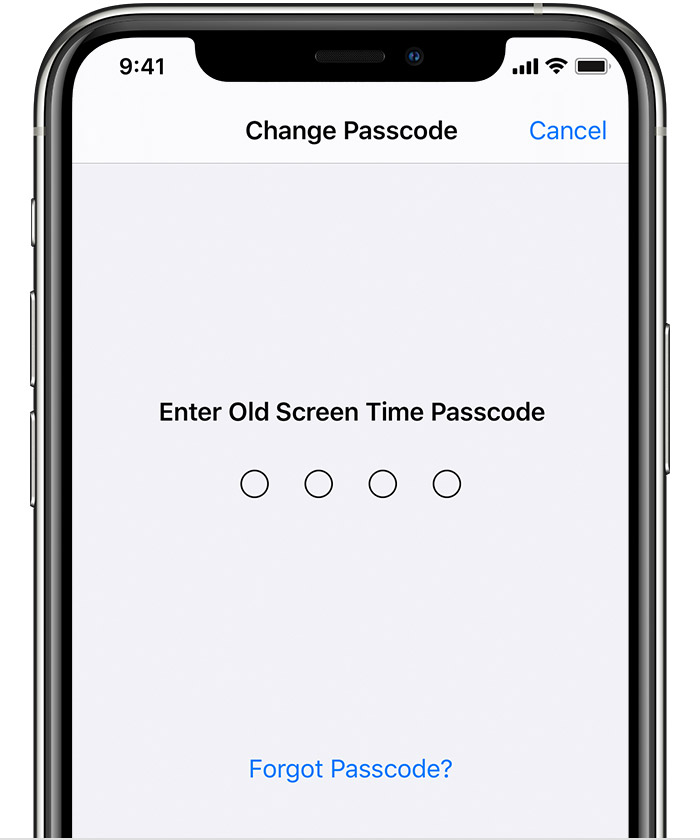
Per il metodo successivo, abbiamo il più efficiente e il più consigliato iOS Pulitore che puoi usare. Si dice che sia il partner più affidabile che puoi utilizzare nel caso in cui stai cercando un modo per disabilitare la modalità limitata su iPhone. È il miglior iOS Cleaner per poter proteggere la privacy e quindi far funzionare il tuo iPhone o altri dispositivi iOS più velocemente e anche più sicuri. È disponibile sia su computer Mac che Windows.
Per usare il Pulitore iPhone FoneDog, devi installare FoneDog iPhone Cleaner sul tuo computer, quindi puoi utilizzare il cavo Lightning per collegare il tuo dispositivo al computer, per avere una connessione stabile, devi fare clic su "Fidati”. E infine, per poter vedere i dettagli del tuo dispositivo, puoi fare clic su "Quick Scan" opzione e puoi toccare "Ulteriori informazioni” se volessi vedere di più.
Ecco i passaggi su come disabilitare la modalità con restrizioni su iPhone utilizzando FoneDog iPhone Cleaner. È facile da usare se segui correttamente i passaggi seguenti.
FoneDog iPhone Cleaner è il massimo Maestro di pulizia dell'iPhone e risparmio di tempo in quanto può aiutarti a svolgere tutti i lavori o le attività di cui hai bisogno per eseguire molto più velocemente e in modo più promettente rispetto ad altri strumenti.

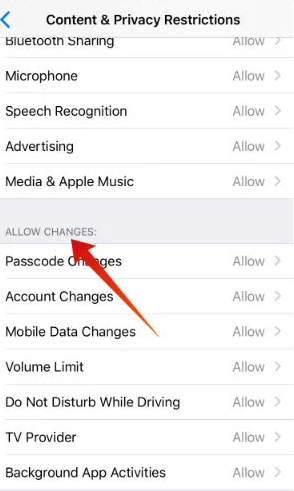
Oltre a sapere come disabilitare la modalità con restrizioni su iPhone, puoi consentire modifiche alle seguenti impostazioni o funzionalità:
Persone anche leggereGuida efficiente su come cancellare Instagram 2022iPad Disabilitato Fix senza iTunes - Guida nel 2022
È davvero importante sapere come abilitare e disabilitare la modalità con restrizioni su iPhone. Oltre a controllare chi può accedere al tuo dispositivo, puoi anche avere il controllo su ciò a cui queste persone possono accedere e quanto sei disposto a far loro vedere. Questo è davvero molto importante e può essere una caratteristica molto apprezzata se vuoi avere il controllo su così tante cose che hai sul tuo dispositivo.
I metodi e le modalità che abbiamo condiviso su come disattivare la modalità con restrizioni su iPhone possono essere di grande aiuto se vuoi sbarazzarti delle restrizioni che hai impostato sul tuo dispositivo in modo da poter utilizzare liberamente qualsiasi applicazione che volevi o vai sul web e accedi a contenuti che ti sono già adattati da adulto.
Ci auguriamo di averti aiutato a capire strumenti e metodi che puoi utilizzare su come disabilitare la modalità con restrizioni su iPhone, che puoi utilizzare ogni volta che hai sentito il bisogno di farlo.
Scrivi un Commento
Commento
Articoli Popolari
/
INTERESSANTENOIOSO
/
SEMPLICEDIFFICILE
Grazie! Ecco le tue scelte:
Excellent
Rating: 4.5 / 5 (Basato su 81 rating)